Las memorias USB se encuentran entre las muchas conveniencias modernas pequeñas y portátiles que puede usar para recuperar archivos.
A diferencia de una unidad de disco duro, una memoria USB no tiene partes móviles, lo que significa que tiene menos puntos de falla que otros dispositivos de almacenamiento. Sin embargo, todavía es muy vulnerable al daño, por lo que podría perder el acceso a sus datos irremplazables.

Cómo se daña una memoria USB
Hay dos formas principales en que su memoria USB puede dañarse: física y lógicamente.
El daño físico ocurre cuando el enchufe se dobla o se rompe si se golpea o empuja mientras está enchufado a su dispositivo. También puede suceder dentro del hardware. En este caso, puede ser complicado recuperar algo de él, especialmente si el conector, el chip de memoria NAND o la placa de circuito están rotos.
Se produce un daño lógico o no físico cuando no se da cuenta hasta que ve errores al intentar usar el dispositivo o los datos guardados en él. Su software puede estar dañado o podría haber problemas con la memoria NAND debido a chips de memoria NAND inferiores.

Algunas de las causas comunes de corrupción de datos incluyen pérdida repentina de energía, problemas con el controlador USB, desgaste de la memoria NAND, sistema operativo y fallas del programa, o desconexión incorrecta.
In_content_1 all: [300x250] / dfp: [640x360]->La buena noticia es que puede recuperar archivos del dispositivo USB dañado con algunos consejos.
Cómo recuperar archivos de un dispositivo USB dañado físicamente

Entregue el USB Pegue un meneo suave
Si algunas partes de la cabeza del dispositivo USB no hacen contacto cuando están conectadas a su computadora, encienda los altavoces y luego muévala. Si escucha el sonido de detección, el USB está conectado a la PC.
Asegúrese de que sea una curva suave y no excesiva, ya que esta última podría causar más daños al dispositivo.
Mueva el dispositivo lentamente en diferentes direcciones mientras verifica su luz LED (si la hay) o escucha el sonido de detección.
Si el dispositivo entra en contacto con su computadora, abra la ubicación de la carpeta para sus archivos y transfiéralos rápidamente a tu PC. Es posible que tengas que sostener el stick en una posición extraña, así que si es posible, haz que alguien transfiera los archivos mientras lo sostienes.
Pry The Metal Connector Open

Si el conector de metal del palo se rompe, tal que no puede caber en un puerto USB, intente abrirlo con un par de alicates de punta fina. Este paso requiere precaución adicional, ya que es posible causar más daño al palo o a usted mismo.
Alternativamente, puede obtener ayuda experta para reparar el disco y ayudarlo a recuperar los archivos dependiendo del daño y el tipo de recuperación requerida. La parte más importante es el chip de memoria NAND dentro de la unidad; si aún está intacto, las posibilidades de recuperar sus datos son fuertes.
Verifique el puerto USB para ver si hay escombros u objetos extraños

La memoria USB puede no ser el problema, especialmente cuando no hay daños físicos aparentes. En este caso, revise el puerto USB de la computadora en busca de objetos extraños o desechos cepillando suavemente un palillo de dientes o una punta de algodón dentro de la boca del puerto para eliminar dicha materia.
Si esto no ayuda, es posible que un componente interior esté roto o que la unidad esté dañada.
Soldadura y reparación de circuitos

Si la placa de circuito del stick está dañada, o el conector está roto, puede cortar la fuente de alimentación al USB. En este caso, se necesita una reparación de circuito o soldadura.
Obtenga un profesional con equipo especializado para manejar esto por usted para que no pierda permanentemente el acceso a sus datos o al dispositivo USB por completo.
Recuperar archivos de un dispositivo USB dañado lógicamente
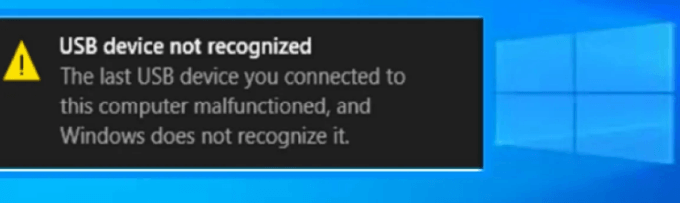
Para daños no físicos como la corrupción de archivos, puede recibir mensajes de error habituales, como USB no reconocido o que no funciona correctamente,
Puede producirse corrupción si el chip de memoria NAND hace que la unidad flash sea ilegible y muestra el tamaño incorrecto, generalmente 0 MB. También se manifiesta si el software del controlador de la unidad está dañado o si la unidad está dañada por virus.
En este caso, puede usar varios métodos para corregir la corrupción, incluidos formatear la unidad USB, servicio de reparación profesional para revertir el controlador y recuperar sus datos, o una solución de recuperación de datos de terceros.
Escanee la unidad
Si su memoria USB está dañado, puede escanearlo en busca de problemas lógicos. Para hacer esto:
1. Inserte la memoria USB en el puerto del sistema de la computadora. En Esta PC, busca el ícono de disco extraíbleen la lista.
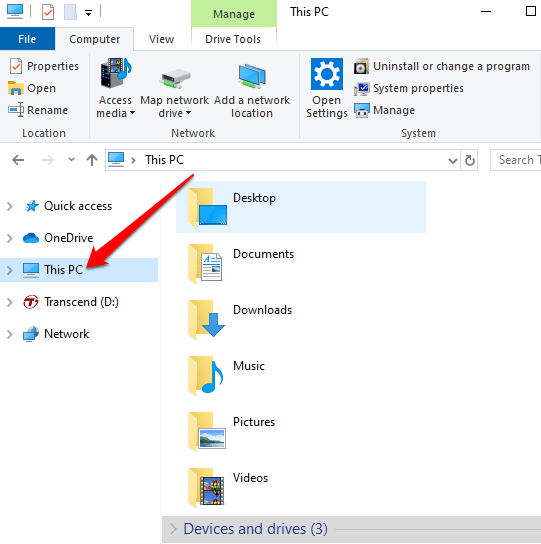
2. Haga clic con el botón derecho en Disco extraíbley seleccione Propiedades.
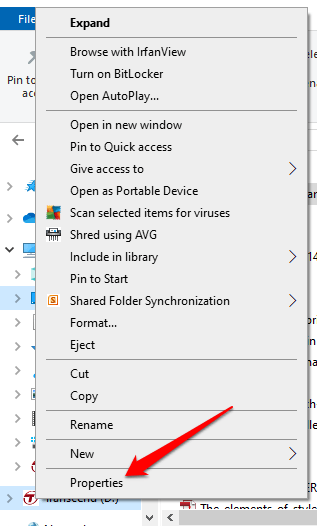
3. Haga clic en la pestaña Herramientasy haga clic en Verificar.
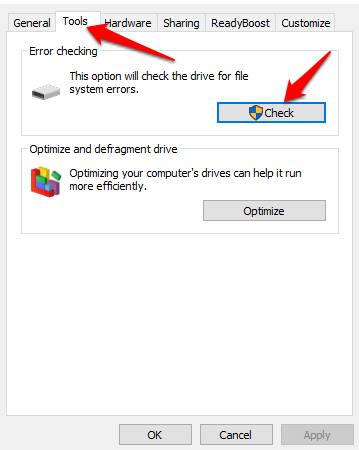
4. Obtendrá dos opciones: Reparar automáticamente los errores del sistema de archivoso Buscar e intentar recuperar sectores defectuosos. Marque ambas casillas. Si no hay errores, recibirá una alerta que le informará que no necesita escanear el disco. Haga clic en Iniciarpara iniciar el escaneo y luego haga clic en Cerraruna vez que se complete el proceso.
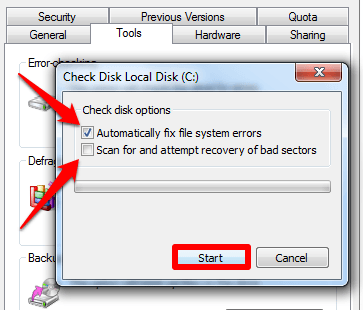
Cambiar la letra de unidad
A veces, es posible que no vea los datos en su memoria USB cuando está conectado a su computadora. Puede pensar que está dañado, pero podría ser que Windows no le haya asignado una letra de unidad. Cambiar la letra de unidad y verifique si puede acceder a sus datos.
1. En el cuadro de búsqueda, escriba Administración de discosy seleccione Crear y formatear particiones de disco duro.
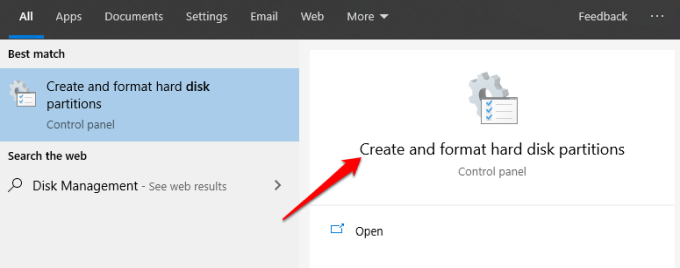
2. Encuentra tu memoria USB de la lista de unidades y haz clic derecho sobre ella. Seleccione Cambiar letra de unidad y rutas.
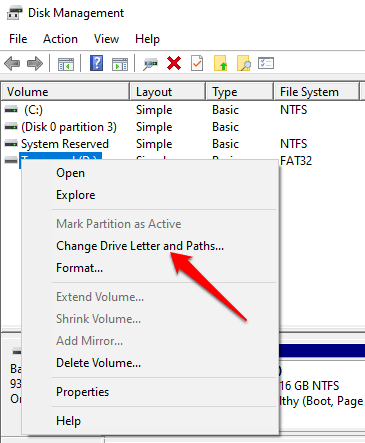
3. Haga clic en Cambiary elija una nueva letra para la unidad. Cada vez que lo conecte a su computadora, usará la letra de unidad recién asignada.
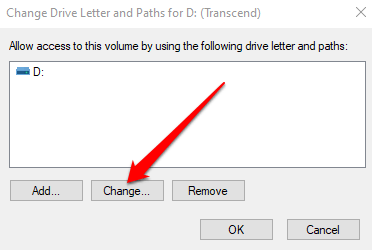
4. Ahora puede recuperar sus archivos de la unidad.
Reinstale los controladores de disco
Si aún no puede acceder a sus datos desde la memoria USB, no No descarte la corrupción en el disco todavía. Puede ser que los controladores de su computadora estén dañados. Para estar seguro, reinstale los controladores de disco y verifique si se puede acceder nuevamente a sus archivos.
1. Haga clic con el botón derecho en Inicioy seleccione Administrador de dispositivos. Expanda la categoría Unidades de discopara ver todas las unidades conectadas a su computadora.
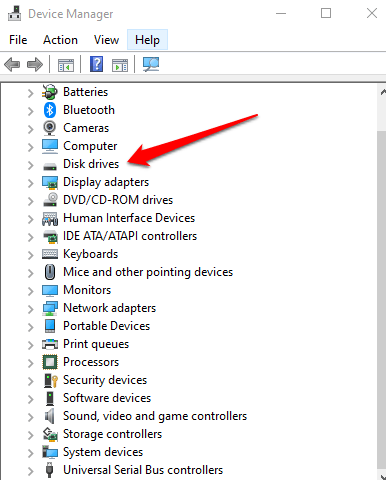
2. Haga clic con el botón derecho en la unidad que desea arreglar y seleccione Desinstalar dispositivo.
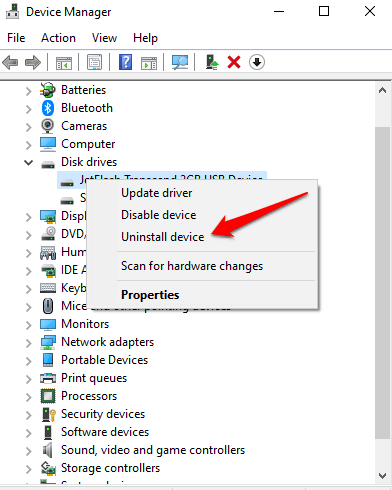
3. Retire la unidad externa y reinicie su computadora.
4. Vuelva a enchufar el dispositivo USB y permita que Windows lo detecte automáticamente y reinstale los controladores. Compruebe si puede acceder a sus archivos y guardarlos en su computadora.
Verificar y reparar el disco
Puede hacerlo de dos maneras: con Windows Explorador o símbolo del sistema.
Uso del Explorador de Windows para verificar y reparar el disco
1. Conecte la memoria USB a su computadora y abra el Explorador de Windows. Haga clic en Esta PCy haga clic con el botón derecho en la unidad que desea arreglar, y luego seleccione Propiedades.
2. Haz clic en la pestaña Herramientas. En Comprobación de errores, haga clic en Verificar. Windows escaneará el disco y le dará los resultados del escaneo. Si hay otros problemas con la unidad, aparecerá una ventana emergente para notificarle el problema.
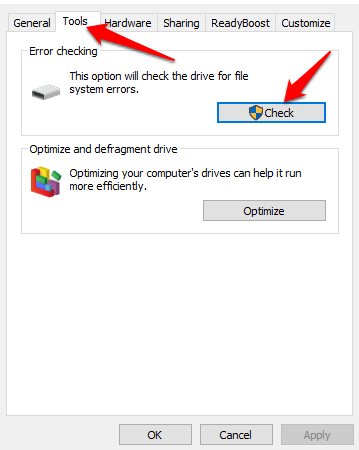
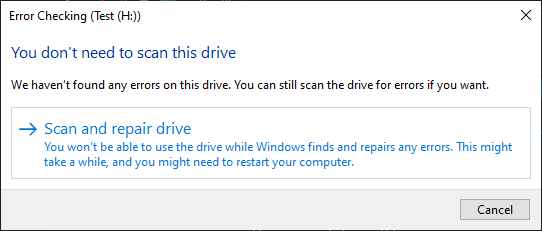
3. Haga clic en Reparar unidadpara solucionar el problema y dejar que el proceso continúe hasta que se complete. Recibirás una confirmación en pantalla una vez que haya terminado. Si desea obtener más información sobre las reparaciones, haga clic en Mostrar detallespara abrir el Visor de eventosy ver el registro completo.
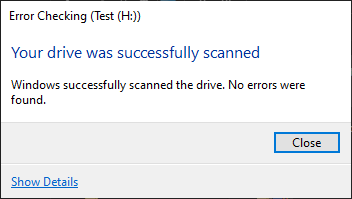
Uso del símbolo del sistema para verificar y reparar el disco
1. En el cuadro de búsqueda, escriba CMDy luego haga clic en abrir. En la ventana Símbolo del sistema, escriba chkdsk [letra de unidad]: / ry presione Entrarpara iniciar el análisis.
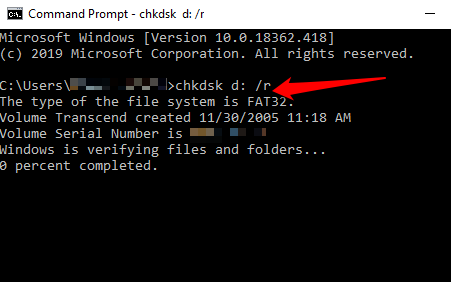
Una vez completado el escaneo, puede ver los resultados y una lista de las reparaciones (si las hay) en su unidad.
Use software de recuperación de terceros
Si no puede recuperar sus datos utilizando las soluciones que hemos cubierto hasta ahora, puede intentar usando software de recuperación de terceros.
Existen muchas aplicaciones y herramientas que prometen recuperar los datos por usted, pero no todas cumplen con sus promesas. Sin embargo, hay algunos buenos que se sabe que ayudan a recuperar datos como la herramienta Recuperación de datos de EaseUS, TestDisk y PhotoRec u Recuva, entre otros. Todo esto puede ayudar a recuperar datos y particiones en los discos, incluidos los archivos eliminados y dañados.
Visite una tienda especializada
Si nada ha funcionado hasta ahora, es Es hora de llevar su memoria USB a un especialista. Cuentan con herramientas especializadas y potentes que es posible que no tenga en casa, lo que puede salvar la mayoría, si no todos, sus datos.
Conclusion
Las memorias USB son vulnerables a la corrupción del software y pueden romperse muy fácilmente. Dependiendo del nivel de daño, es posible recuperar archivos de una memoria USB dañada.
Sin embargo, para evitar que tales problemas continúen, asegúrese de mantener copias de seguridad de sus datos y archivos preciosos regularmente, en otros discos duros o en el almacenamiento en la nube. Además, siempre maneje su dispositivo con cuidado cuando lo conecte a su computadora o lo quite, y considere reemplazarlo cada pocos años para reducir la probabilidad de corrupción.